- Новости о монтаже
- • Изображение в видео с ИИ
- • Тексты в видео с ИИ
- • Длинное видео в короткое с ИИ
- • ИИ генератор видео
- • Создай видео для Telegram
- • Улучшите видео с ИИ
- • Создай аниме-версию себя
- • Сделай субтитры для VK Клипов
- • Музыка и звуковые эффекты
- • ИИ-генератор звуковых эффектов
- • Текста в речь
- • Улучшение качества звука с ИИ
- 😎Сделайте видео замечательным⏬
Время обновления: 2025 г.
Зеленый экран в Instagram — это уникальный инструмент для создания захватывающих видеороликов. С его помощью можно легко перенестись в экзотические места или стать частью кинематографических сцен. Однако не все знают, как правильно использовать эффект зеленого экрана в Instagram, включая его функции в Instagram Reels. В этой статье мы подробно разберем, как максимально эффективно использовать зеленый экран в Instagram и Reels!
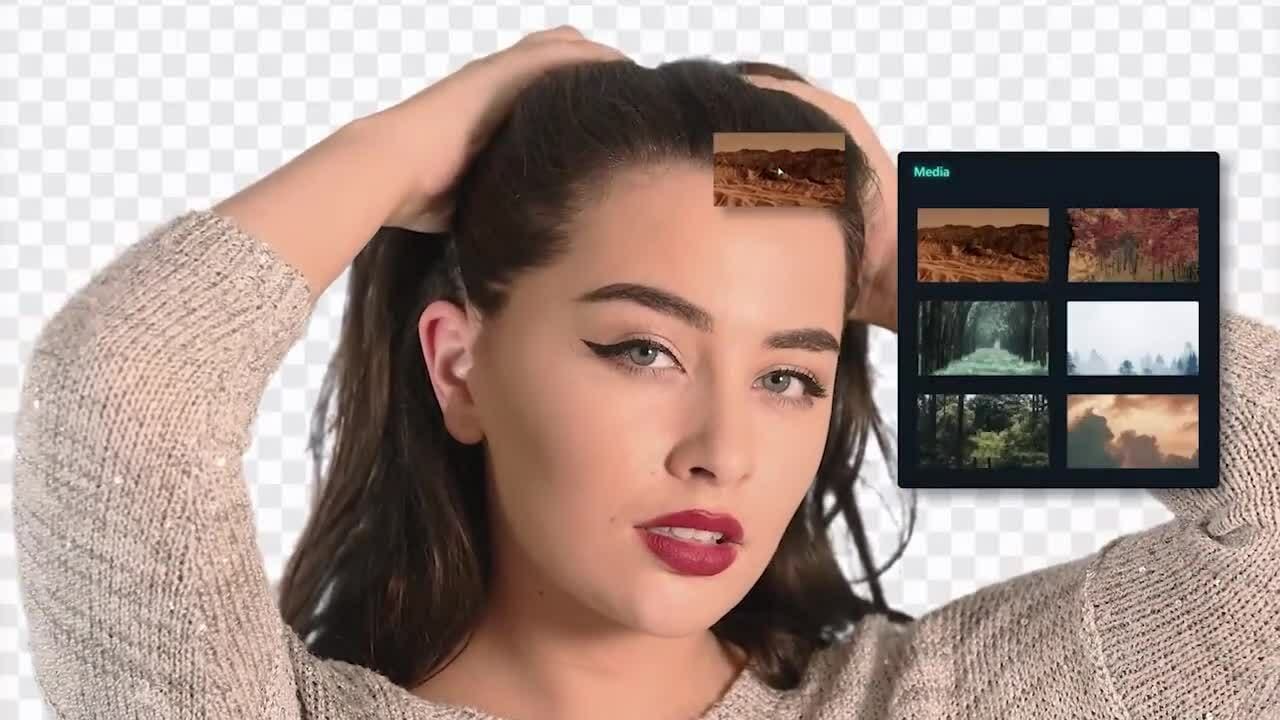
Часть 1 Как использовать зеленый экран в Instagram?
Эффект зеленого экрана стал одной из самых популярных тем в Instagram с прошлого года. Он позволяет создать впечатляющий голливудский стиль фона, находясь у себя дома. С этим эффектом можно виртуально путешествовать и добавлять в фон различные пейзажи или другие изображения.
Теперь, если вы хотите сделать снимок или видео в экзотическом месте, вам не нужно туда ехать. Достаточно использовать зеленый экран в Instagram, чтобы добавить виртуальный фон.
Если вы еще не знакомы с этим эффектом, не переживайте. В этой статье мы подробно рассмотрим, как использовать зеленый экран в Instagram:
Шаг 1: Откройте Instagram
Откройте приложение Instagram на вашем смартфоне. Нажмите на значок «+» в своем профиле, чтобы начать создание истории.
Шаг 2: Откройте раздел с эффектами
Проведите вправо, чтобы открыть раздел с эффектами.
Шаг 3: Найдите эффект зеленого экрана
В строке поиска введите «Green Screen». Найдите и выберите эффект зеленого экрана от Instagram. Добавьте его в закладки для удобного доступа.

Шаг 4: Добавьте медиафайл
Загрузите видео или изображение, которое хотите использовать в качестве фона для видео, и переместите себя на нужное место в кадре.

Шаг 5: Сохраните его в галерее телефона
Добавьте результат в свою историю или сохраните его в галерее телефона, нажав «Сохранить».

Часть 2 Как использовать зеленый экран в Instagram Reels?
Instagram Reels — это новая функция, которая позволила пользователям создавать короткие видеоролики и делиться ими прямо в приложении. Одной из ключевых возможностей является использование зеленого экрана.
С помощью этого эффекта можно добавить виртуальный фон для видео к своим видео и изображениям, создавая иллюзию пребывания в другом месте. Некоторые пользователи уже создали собственные версии зеленого экрана, однако Instagram также предлагает свой официальный эффект зеленого экрана.
Вот как использовать зеленый экран в Instagram Reels:
Шаг 1: Запустите приложение
Откройте Instagram на своем телефоне.
Шаг 2: Откройте историю
Нажмите на изображение профиля в левом верхнем углу, чтобы открыть историю. Затем проведите вправо до раздела Reels.
Шаг 3: Выберите Reels
Выберите опцию Reels и нажмите на раздел «Эффекты». В поисковой строке введите «Green Screen» и выберите официальный эффект зеленого экрана Instagram.
Шаг 4: Найдите эффект зеленого экрана
Загрузите медиафайл, который хотите использовать в качестве фона для видео, и настройте его положение.
Шаг 5: Добавьте медиафайл
Добавьте стикеры или GIF, если хотите, и начните создавать видеоролик.
На видео ниже представлены некоторые из интересных трюков с зеленым экраном.

Wondershare Filmora
Создавайте креативный контент без усилий с помощью ИИ
Часть 3 Как убрать фон из видео Instagram без зеленого экрана?
Для удаления фона из видео без использования зеленого экрана, Instagram предлагает редактор видео IGTV. Эта функция позволяет загружать видео продолжительностью более 60 секунд с поддержкой различных форматов.
Рекомендуем использовать программу Filmora для редактирования видео Instagram и удаления фона.
В видеоредактор Filmora встроена функция Портрет ИИ (AI Portrait), которая позволяет легко удалить фон.

Вот основные шаги:
Шаг 1: Импортируйте медиа
Импортируйте видео в Filmora и выберите эффект "Портрет ИИ" в разделе «Эффекты».

Шаг 2: Добавьте эффект "Портрет ИИ" для удаления фона видео
Добавьте эффект «Сегментация человека» на временную шкалу, чтобы выделить человека и удалить фон видео.

Шаг 3: Настройте эффекты
Настройте эффекты по своему усмотрению.

Удалив фон из видео, вы можете добавить свой собственный фон.

Шаг 4: Экспортируйте видео
Экспортируйте видео на рабочий стол, а затем загрузите его в Instagram.
Вы можете найти больше видеоуроков о том, как использовать Filmora на официальном канале YouTube Wondershare Filmora Видеоредактор Россия.
Заключение
Эффект зеленого экрана в Instagram открывает новые возможности для создания уникального контента. Для тех, кто хочет упростить процесс, функция AI Portrait от Filmora отлично подходит для быстрого и качественного удаления фона. Следуйте нашему пошаговому руководству, чтобы легко освоить эти функции.




 Безопасность проверена | Загрузка бесплатно | Нет вредоносного ПО
Безопасность проверена | Загрузка бесплатно | Нет вредоносного ПО


